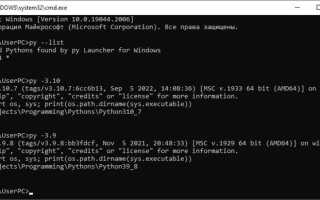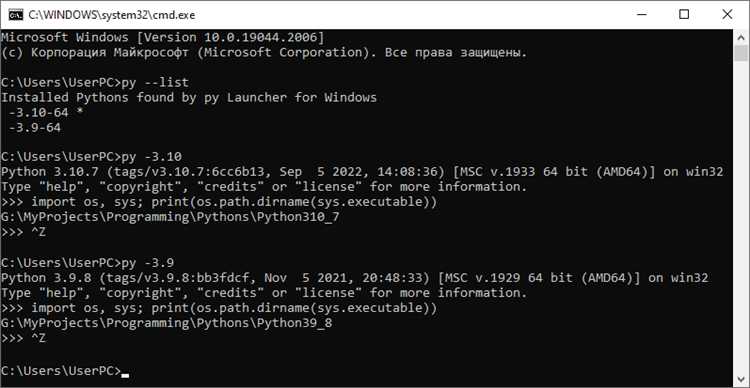
Процесс установки Python через командную строку является важным шагом для разработчиков, которые хотят настроить среду разработки с минимальными усилиями. Установка таким способом обеспечивает полный контроль над версией и настройками Python, что особенно полезно для опытных пользователей и профессионалов. Важно понимать, что правильная установка Python позволит избежать потенциальных ошибок при работе с различными библиотеками и фреймворками.
Для начала скачайте установочный файл с официального сайта Python (https://www.python.org/downloads/). Важно выбрать версию, соответствующую вашей операционной системе. В случае Windows, установщик может предложить интеграцию с PATH – крайне важно поставить галочку на этом шаге, чтобы избежать необходимости вручную настраивать переменные среды.
После загрузки установщика, откройте командную строку (или PowerShell в Windows) и выполните команду python --version. Если Python установлен правильно, вы увидите номер текущей версии. В противном случае, необходимо проверить путь в переменных среды или повторно запустить установку с нужными параметрами.
Для пользователей Linux или macOS процесс несколько проще. Откройте терминал и выполните команду sudo apt-get install python3 для Ubuntu или эквивалентные команды для других дистрибутивов. Однако, не забудьте убедиться, что у вас есть актуальная версия pip – менеджера пакетов для Python, с помощью которого можно устанавливать библиотеки и зависимости.
Если при установке через командную строку возникают сложности с разрешениями, воспользуйтесь правами администратора, добавив sudo в начале команды на Linux или macOS. В Windows же стоит запустить командную строку с правами администратора для корректного выполнения команд.
Соблюдение этих рекомендаций поможет вам избежать большинства типичных ошибок при установке Python и обеспечит стабильную работу вашей среды разработки.
Скачивание установочного файла Python для Windows

Для начала работы с Python на Windows необходимо скачать установочный файл с официального сайта. Следуйте этим шагам:
- Перейдите на официальную страницу загрузки Python: https://www.python.org/downloads/windows/.
- На странице выберите версию Python. Рекомендуется скачать последнюю стабильную версию, которая будет отображаться первой в списке. Например, Python 3.x.x.
- Нажмите на ссылку, соответствующую вашей архитектуре системы:
- Для 64-битных систем выберите Windows x86-64 executable installer.
- Для 32-битных систем – Windows x86 executable installer.
- После скачивания файла запустите его для начала установки.
Важно! Перед началом установки обязательно отметьте опцию Add Python to PATH, чтобы не пришлось вручную настраивать переменные среды. Это упростит доступ к Python через командную строку.
Как настроить переменную среды PATH для Python
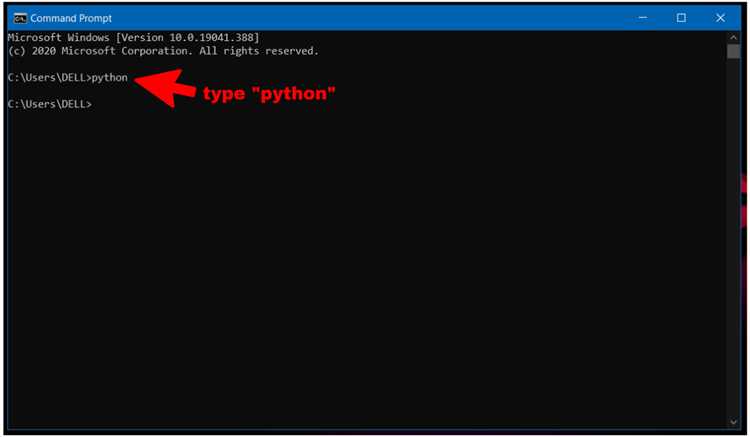
Переменная среды PATH позволяет операционной системе находить исполнимые файлы, включая Python. Чтобы после установки Python можно было запускать его из командной строки в любой директории, необходимо добавить путь к каталогу с интерпретатором Python в переменную PATH.
Для Windows настройка PATH происходит следующим образом:
- Откройте меню «Пуск» и найдите «Переменные среды». Перейдите в «Изменение системных переменных».
- В окне «Системные свойства» нажмите «Переменные среды…».
- В разделе «Системные переменные» найдите переменную Path и нажмите «Изменить…».
- Добавьте новый путь к папке, где установлен Python. Обычно это C:\Python39\ для Python 3.9 (путь может отличаться в зависимости от версии).
- Также добавьте путь к каталогу с Scripts, например, C:\Python39\Scripts\. Этот каталог необходим для запуска pip и других утилит Python.
- Нажмите «ОК» и перезапустите командную строку для применения изменений.
Для Linux и macOS настройка PATH выполняется через файл конфигурации оболочки. Например, для bash нужно добавить строки:
export PATH="/usr/local/bin/python3.9:$PATH"
После добавления этой строки в файл ~/.bashrc или ~/.bash_profile нужно выполнить команду:
source ~/.bashrc
Убедитесь, что путь к Python правильно указан, проверив его с помощью команды:
python --version
Проверка правильности установки Python через командную строку
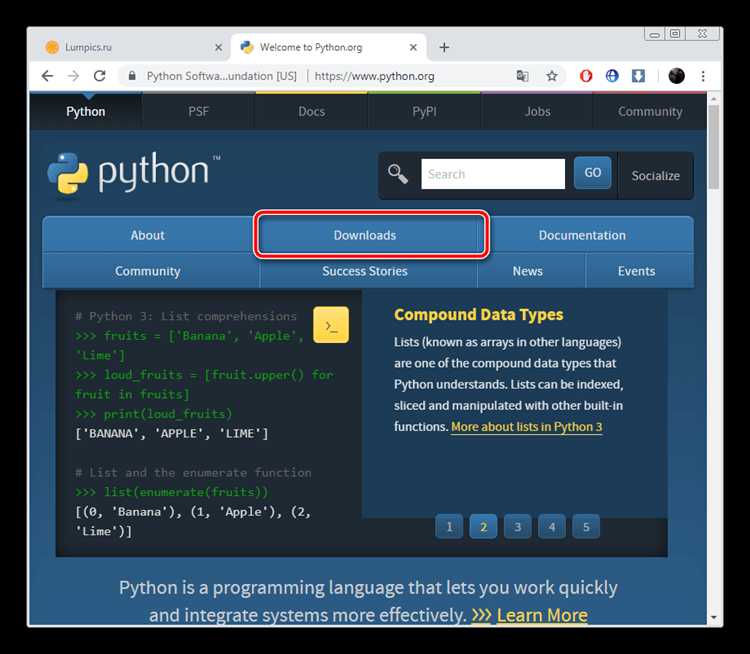
После установки Python через командную строку важно убедиться, что процесс прошел успешно и система распознает команду для запуска интерпретатора. Для этого откройте командную строку (на Windows) или терминал (на Linux/macOS) и выполните следующие шаги:
Если система не распознает команды, убедитесь, что вы выбрали правильную опцию при установке Python, позволяющую добавить его в PATH, или добавьте путь к Python вручную в системные переменные. В случае с Windows это делается через «Свойства системы» > «Переменные среды». На Linux/macOS путь к Python обычно добавляется автоматически.
4. Чтобы проверить работу интерпретатора Python, выполните команду python или python3. Вы должны попасть в интерактивную оболочку Python. Для выхода из нее введите exit() или нажмите Ctrl + Z и затем Enter в Windows, или Ctrl + D на Linux/macOS.
Если на любом этапе возникнут ошибки или команды не будут распознаны, это указывает на проблемы с установкой или настройками окружения. В таком случае можно повторно установить Python, следуя инструкциям на официальном сайте или использовать установщик, который автоматически настраивает переменные среды.
Установка Python на Linux через терминал
Для установки Python на Linux через терминал нужно использовать стандартные пакеты и репозитории, предоставляемые дистрибутивом. Процесс установки может немного отличаться в зависимости от дистрибутива, но в целом схема установки едина.
На большинстве современных дистрибутивов Python уже установлен по умолчанию. Для проверки версии Python откройте терминал и выполните команду:
python3 --version
Если версия Python не установлена или вам нужно обновить Python, используйте пакетный менеджер, который соответствует вашему дистрибутиву.
Ubuntu/Debian: для установки Python 3 используйте следующую команду:
sudo apt update && sudo apt install python3
Если нужно установить дополнительные инструменты для работы с Python, такие как pip (менеджер пакетов), используйте команду:
sudo apt install python3-pip
Fedora: для установки Python 3 воспользуйтесь командой:
sudo dnf install python3
CentOS/RHEL: на этих системах Python 3 устанавливается через репозитории EPEL. Сначала активируйте репозиторий:
sudo yum install epel-release
Затем установите Python 3:
sudo yum install python3
Arch Linux: на Arch Linux Python устанавливается командой:
sudo pacman -S python
После установки можно проверить, что Python был установлен корректно, выполнив команду:
python3 --version
Если все прошло успешно, терминал должен вернуть версию установленного Python.
Для установки дополнительных библиотек и пакетов используйте pip. Пример команды для установки пакета:
pip3 install <имя_пакета>
При установке Python могут возникнуть зависимости, которые нужно будет разрешить вручную. В таких случаях следуйте инструкциям на экране или консольным сообщением, чтобы убедиться в корректности установки.
Использование пакетного менеджера для установки Python на macOS
Для установки Python на macOS удобно использовать пакетный менеджер Homebrew, который значительно упрощает процесс работы с программным обеспечением. С его помощью можно быстро установить и обновить Python, а также управлять зависимостями.
Прежде чем приступить к установке, необходимо убедиться, что Homebrew установлен. Для этого откройте терминал и выполните команду:
brew --version
Если Homebrew не установлен, установите его, выполнив следующую команду:
/bin/bash -c "$(curl -fsSL https://raw.githubusercontent.com/Homebrew/install/HEAD/install.sh)"
После установки Homebrew, можно переходить к установке Python. Для этого используйте команду:
brew install python
Это установит последнюю стабильную версию Python. Чтобы проверить успешность установки, выполните:
python3 --version
Для управления несколькими версиями Python можно использовать pyenv. Это инструмент, который позволяет легко устанавливать и переключаться между различными версиями Python. Для установки pyenv с помощью Homebrew выполните команду:
brew install pyenv
После установки pyenv настройте его в терминале, добавив следующую строку в файл конфигурации оболочки (например, .zshrc или .bash_profile):
eval "$(pyenv init --path)"
Теперь можно установить любую версию Python. Например, чтобы установить Python 3.9.0, используйте команду:
pyenv install 3.9.0
Чтобы переключиться на установленную версию, выполните:
pyenv global 3.9.0
Таким образом, использование Homebrew и pyenv позволяет гибко управлять установкой и версиями Python на macOS, обеспечивая удобство в процессе разработки и работы с Python.
Как обновить Python через командную строку
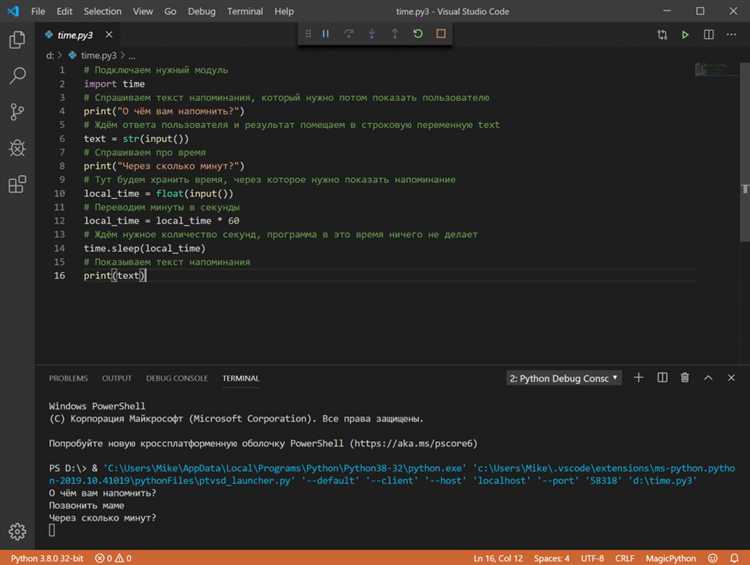
Для обновления Python через командную строку на Windows, Linux или macOS, необходимо выполнить несколько простых шагов, в зависимости от операционной системы.
Windows: Если у вас уже установлен Python, то обновить его можно с помощью инструмента py или pip. Для начала проверьте текущую версию Python, используя команду:
py --version
Чтобы обновить Python, скачайте последнюю версию с официального сайта Python (https://www.python.org/downloads/) и запустите установочный файл. В процессе установки убедитесь, что выбрали опцию "Add Python to PATH", если она ещё не была выбрана. После завершения установки откройте командную строку и выполните команду:
py --version
Теперь версия Python будет обновлена до последней стабильной версии.
Linux: На большинстве дистрибутивов Linux для обновления Python можно использовать систему управления пакетами. Например, для Ubuntu выполните следующую команду:
sudo apt update
sudo apt upgrade python3
После этого Python будет обновлён до последней доступной версии в репозиториях Ubuntu. Для проверки версии используйте команду:
python3 --version
Если вам требуется версия Python, которая не доступна в репозиториях, можно использовать pyenv или скачать исходники с официального сайта и собрать Python вручную.
macOS: На macOS удобным инструментом для обновления Python является brew. Если у вас не установлен Homebrew, сначала установите его с помощью команды:
/bin/bash -c "$(curl -fsSL https://raw.githubusercontent.com/Homebrew/install/HEAD/install.sh)"
После установки Homebrew обновите Python с помощью следующей команды:
brew update
brew upgrade python
Теперь вы можете проверить версию Python, выполнив команду:
python3 --version
Если в процессе обновления возникли ошибки или проблемы, следует проверить, что Homebrew корректно обновлён, а также, что в системе нет конфликтующих версий Python.
Обновление Python через командную строку – это быстрый и удобный способ поддерживать вашу среду разработки актуальной и использовать последние улучшения языка.
Вопрос-ответ:
Как установить Python через командную строку на Windows?
Для установки Python через командную строку на Windows нужно выполнить несколько шагов. Сначала скачайте установочный файл Python с официального сайта python.org. После этого откройте командную строку и перейдите в каталог, куда был скачан файл. Запустите его командой `python-версия.exe /quiet InstallAllUsers=1 PrependPath=1`, где `версия` — это номер версии Python. Параметр `InstallAllUsers=1` обеспечит установку для всех пользователей системы, а `PrependPath=1` добавит Python в системный путь, чтобы можно было запускать его из любой папки. По завершении установки проверьте корректность, выполнив команду `python --version` в командной строке.
Какие параметры нужно использовать при установке Python через командную строку на Linux?
На Linux для установки Python через командную строку обычно используют пакетный менеджер системы. Например, для Ubuntu или Debian нужно выполнить команду `sudo apt update`, а затем `sudo apt install python3`. Это установит последнюю стабильную версию Python 3. В некоторых случаях может потребоваться установить дополнительные пакеты, такие как `python3-pip` для работы с Python-пакетами. После установки вы можете проверить версию Python, выполнив команду `python3 --version`.
Как убедиться, что Python правильно установлен через командную строку?
После установки Python через командную строку на любой операционной системе, чтобы проверить, что всё прошло успешно, достаточно выполнить команду `python --version` (или `python3 --version`, если используется версия Python 3). Если установка прошла корректно, командная строка отобразит установленную версию Python. Также можно запустить интерпретатор Python, введя команду `python` (или `python3`) и затем начать вводить команды на Python в интерактивном режиме. Если всё работает, появится приглашение к вводу команд Python.
Как добавить Python в системный путь после установки?
Если при установке Python вы не выбрали опцию автоматического добавления в системный путь, это можно сделать вручную. На Windows нужно открыть Панель управления, выбрать "Система", затем "Дополнительные параметры системы". В разделе "Переменные среды" найдите переменную Path и отредактируйте её, добавив путь к папке с Python и скриптами (например, `C:\Python39\` и `C:\Python39\Scripts\`). На Linux обычно путь добавляется автоматически при установке через пакетный менеджер, но если это не так, можно добавить его вручную, отредактировав файл `.bashrc` или `.bash_profile` в домашней директории, добавив строку `export PATH=$PATH:/путь/к/python`. После этого примените изменения с помощью команды `source ~/.bashrc`.